सभी खोली गई कार्यपुस्तिकाओं की संख्या शीघ्रता से कैसे गिनें?
कभी-कभी, आप काम करने के लिए एक ही समय में कई कार्यपुस्तिकाएँ खोल सकते हैं। लेकिन क्या आपने कभी सभी खोली गई कार्यपुस्तिकाओं की संख्या गिनने का विचार किया है? इस लेख में, मैं खुली हुई कार्यपुस्तिकाओं और शीटों को सक्रिय कार्यपुस्तिका में गिनने की कुछ तरकीबें प्रस्तुत करता हूँ।
VBA के साथ खोली गई कार्यपुस्तिकाओं की संख्या गिनें
एक्सेल के लिए कुटूल के साथ सक्रिय कार्यपुस्तिका में शीटों की संख्या की गणना करें ![]()
 VBA के साथ खोली गई कार्यपुस्तिकाओं की संख्या गिनें
VBA के साथ खोली गई कार्यपुस्तिकाओं की संख्या गिनें
खोली गई कार्यपुस्तिकाओं की संख्या गिनने के लिए, आपकी सहायता के लिए यहां एक मैक्रो कोड दिया गया है।
1। दबाएँ ऑल्ट + F11 खोलने के लिए चाबी अनुप्रयोगों के लिए माइक्रोसॉफ्ट विज़ुअल बेसिक खिड़की.
2। क्लिक करें सम्मिलित करें > मॉड्यूल, और नीचे दिए गए कोड को रिक्त स्क्रिप्ट पर चिपकाएँ। स्क्रीनशॉट देखें:
कोड: खोली गई कार्यपुस्तिकाओं की संख्या गिनें।
Sub CountBooks()
MsgBox Workbooks.Count
End Sub
3। दबाएँ F5 कोड चलाने के लिए कुंजी, आपको खोली गई कार्यपुस्तिकाओं की संख्या याद दिलाने के लिए एक संवाद पॉप आउट होता है।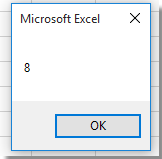
 एक्सेल के लिए कुटूल के साथ सक्रिय कार्यपुस्तिका में शीटों की संख्या की गणना करें
एक्सेल के लिए कुटूल के साथ सक्रिय कार्यपुस्तिका में शीटों की संख्या की गणना करें
कार्यपुस्तिकाओं की संख्या की गणना करने के लिए एक्सेल कार्य में शायद ही कभी इसका उपयोग किया जाता है, ज्यादातर मामलों में, आप सक्रिय कार्यपुस्तिका में शीटों की संख्या की गणना करना चाह सकते हैं। इस काम को जल्दी हल करने के लिए आप डिस्प्ले कर सकते हैं एक्सेल के लिए कुटूलहै नेविगेशन फलक.
| एक्सेल के लिए कुटूल, से अधिक के साथ 300 सुविधाजनक कार्य, आपके कार्यों को और अधिक आसान बनाते हैं। |
बाद मुफ़्त इंस्टालेशन एक्सेल के लिए कुटूल, कृपया नीचे दिए अनुसार कार्य करें:
क्लिक करें कुटूल > पथ प्रदर्शन को सक्षम करने के लिए नेविगेशन फलक, और फिर क्लिक करें कार्यपुस्तिका एवं शीट आइकॉन ![]() फलक का विस्तार करने के लिए. अब आप सभी खुली हुई कार्यपुस्तिकाओं को फलक के ऊपरी भाग में देख सकते हैं, और एक कार्यपुस्तिका का चयन कर सकते हैं, संबंधित शीट के नाम फलक के निचले भाग में सूचीबद्ध हैं, और शीट की संख्या नीचे प्रदर्शित होती है। स्क्रीनशॉट देखें:
फलक का विस्तार करने के लिए. अब आप सभी खुली हुई कार्यपुस्तिकाओं को फलक के ऊपरी भाग में देख सकते हैं, और एक कार्यपुस्तिका का चयन कर सकते हैं, संबंधित शीट के नाम फलक के निचले भाग में सूचीबद्ध हैं, और शीट की संख्या नीचे प्रदर्शित होती है। स्क्रीनशॉट देखें:
सर्वोत्तम कार्यालय उत्पादकता उपकरण
एक्सेल के लिए कुटूल के साथ अपने एक्सेल कौशल को सुपरचार्ज करें, और पहले जैसी दक्षता का अनुभव करें। एक्सेल के लिए कुटूल उत्पादकता बढ़ाने और समय बचाने के लिए 300 से अधिक उन्नत सुविधाएँ प्रदान करता है। वह सुविधा प्राप्त करने के लिए यहां क्लिक करें जिसकी आपको सबसे अधिक आवश्यकता है...

ऑफिस टैब ऑफिस में टैब्ड इंटरफ़ेस लाता है, और आपके काम को बहुत आसान बनाता है
- Word, Excel, PowerPoint में टैब्ड संपादन और रीडिंग सक्षम करें, प्रकाशक, एक्सेस, विसियो और प्रोजेक्ट।
- नई विंडो के बजाय एक ही विंडो के नए टैब में एकाधिक दस्तावेज़ खोलें और बनाएं।
- आपकी उत्पादकता 50% बढ़ जाती है, और आपके लिए हर दिन सैकड़ों माउस क्लिक कम हो जाते हैं!

